

怎样使用Filezilla设置FTP服务器
电子说
描述
步骤1:下载Filezilla!
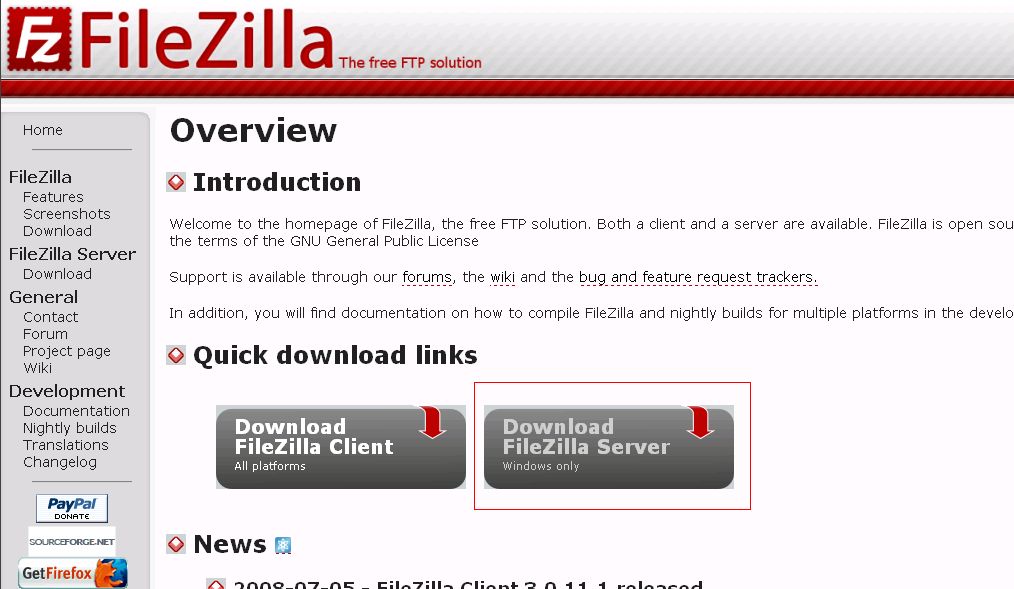
1。下载FileZilla
选择服务器版本并继续安装。
步骤2:配置端口FTP服务器PC!

1。配置端口:
要访问路由器,您需要知道路由器的IP。要找到此地址,通常您可以用谷歌搜索路由器品牌,其正常IP为192.168.1.1或类似名称。
在Internet Explorer地址栏中,键入IP地址,系统将提示您输入用户名/密码。
要查找以前未更改过的默认值,可以使用此工具:凭证工具
许多人会建议您是否从未更改过此密码,以防止任何人访问您的路由器和更改任何设置。
在路由器中,找到一个名为“应用程序和游戏/端口转发”或类似名称的标签。
在这里,您需要配置端口:这里我包括了一个我们的路由器端口设置的图片,因此您无需我尝试就可以更好地了解它!
我在字段中输入的IP地址是托管FTP服务器的计算机的IP地址。
步骤3:在FTP服务器PC上配置防火墙!
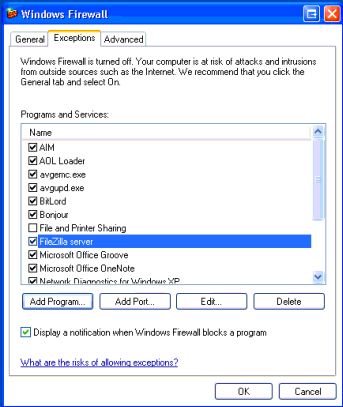
为Filezilla配置防火墙例外:
1。开始结果2。设置结果3。控制面板
4。 Windows防火墙
5。单击“例外”选项卡
6。添加程序
7。选择浏览,然后转到FileZilla根目录。
8。选择FileZilla.exe(不是FileZilla服务器界面)
第4步:配置Filezilla
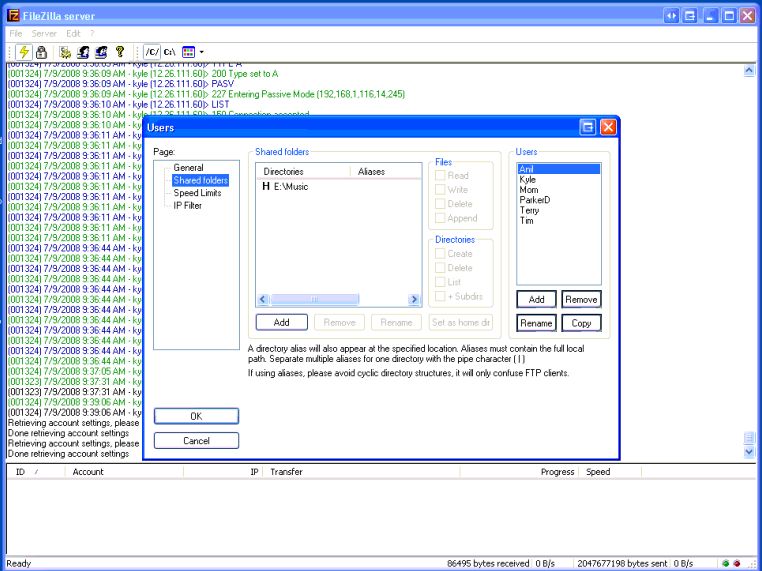
在Filezilla中,一旦您将需要与将要访问文件的用户进行设置。
在filezilla中,单击“编辑”-》“用户”
1。选择共享文件夹
2。设置将要访问FTP服务器的用户,我建议给每个用户一个密码,以限制有害人员对服务器的访问。为此,请转到“用户”部分下的(ADD)。结果3。添加用户后,您必须添加一个共享文件夹,该文件夹位于用户框旁边。这部分很简单,只需搜索您想要共享的内容即可。确保将要共享的内容设置为主目录。
4。要设置密码,请单击左侧的常规选项卡,然后设置每个用户帐户的密码。
步骤5:访问FTP服务器!
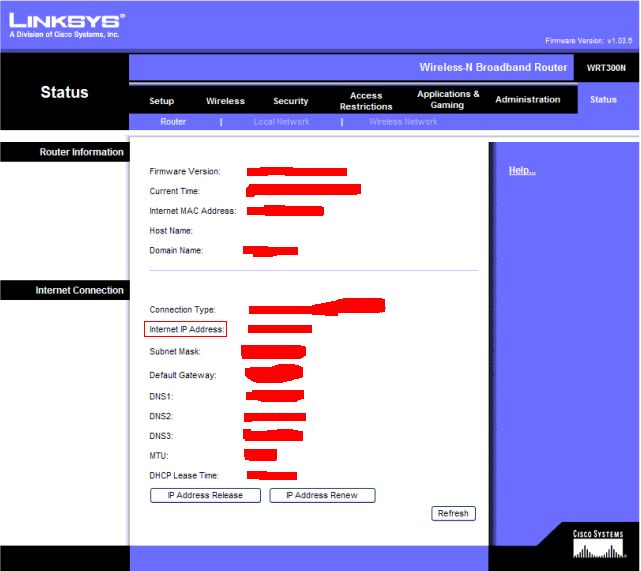
1。同样,在设置路由器时,您应该会在状态标签下找到一些内容
,在该选项卡中,您将需要查找Internet IP地址
这是ISP提供给您的IP。
访问您的ISP FTP服务器,您将需要在Internet Explorer或Firefox的地址栏中键入
FTP://(IPADDRESS),两者都对我有用。
步骤6:为您的FTP取一个名字!
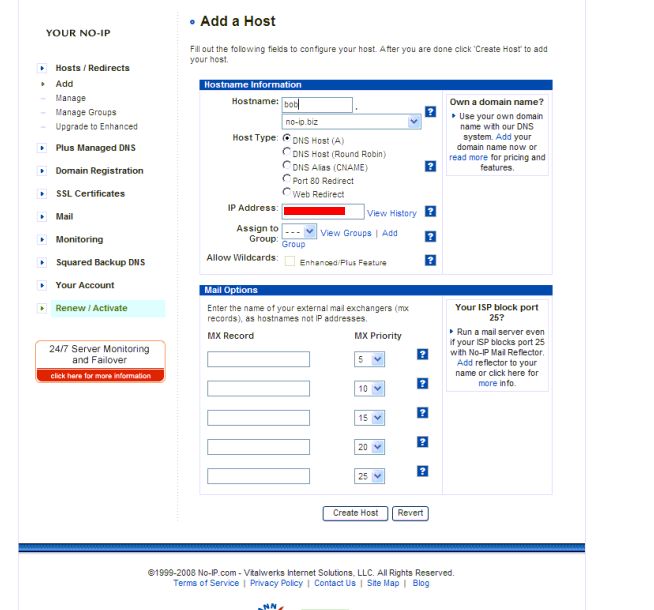
我是不愿意记住数字的忠实粉丝。我不喜欢付钱,所以我使用了免费工具在以下程序中:
要解决此问题,可以使用称为no-ip!
的工具转到No-IP
1。在这里,您需要设置一个帐户和DL No-IP客户端,可以在顶部的“下载”选项卡中找到。
设置帐户后,转到“主机/重定向”选项卡:
转到“添加”:
选择所需的任何主机名,使其易于记忆,选择DNS主机(A),然后在IP地址字段中输入您将用来访问FTP服务器的名称(您的Internet IP地址),不要将其分配给一组,然后创建主机。
所以说如果您将主机名设置为bob,并且在该下拉列表中选择了no-ip.biz,则需要转到ftp://bob.no-ip.biz来访问您的FTP服务器!
责任编辑:wv
-
ftp服务器怎么搭建2025-02-01 1487
-
云服务器linux搭建ftp服务访问不了怎么解决?2024-04-18 2609
-
搭建ftp服务器的步骤2023-12-07 1852
-
ftp服务器有什么作用?2023-09-19 7556
-
FTP服务器搭建详细步骤2023-04-12 33404
-
如何配置FTP服务器2023-01-10 3126
-
FTP服务构成及FTP服务器介绍2021-08-22 6362
-
嵌入式FTP服务器能实现什么功能?2020-03-11 2279
-
如何使用PHP脚本将文件传输到远程服务器2019-09-02 3895
-
怎么设置一个客户端从FTP服务器下载一个文件2018-12-29 1477
-
用labview访问FTP服务器路径问题2015-12-16 15227
-
基于Linux系统的FTP服务器的实现2013-07-24 935
-
校园网办公信息平台之FTP服务器简明使用手册2010-01-28 714
-
FTP服务器快速架设全功略2006-03-07 1093
全部0条评论

快来发表一下你的评论吧 !

